休眠双重压缩向休眠文件要空间(科学范文)
封面
《双重压缩向休眠文件要空间》Word格式可编辑可修改
精心整理放心阅读欢迎下载
文档信息
双重压缩向休眠文件要空间
目录
1.摸清休眠文件的底细
2.参数压缩休眠文件缩身
3. 自身压榨要出更多空间
4.可致蓝屏压缩需要小心
正文
也许你已经知道启用系统休眠功能会以多占用系统盘空间为代价。因此不少人将休眠功能关闭以腾出更多空间尤其是对于固态硬盘用户来说 。但是休眠功能也有它的好处除了省电外它能让我们迅速恢复工作现场。如果不想丢弃休眠功能但还希望能腾出更多的磁盘空间有什么办法呢
我们可以通过对休眠文件进行双重压缩能够在不失去休眠功能的同时将休眠文件所占磁盘空间的降到最低。当然这其中我们还需要注意合理解决好因休眠压缩文件大小不适合而导致蓝屏出现的问题。
1.摸清休眠文件的底细
现在很多电脑都配备了较大的内存 4 GB常见 8 G B、 16 GB也越来越多。而Windows 7以上系统含Windows 7的休眠状态默认要在系统盘划出等同于物理内存约75%的空间用于进入节能状态后保存内存中的数据。因此电脑中若装了8 GB物理内存默认情况下系统盘根目录下会出现一个6 GB多的文件4 GB内存为3 GB多
在Windows和Windows 10资源管理器的文件搜索框中输入文件名进行搜索你可能会发现结果令你失望一无所获图1 。难道C盘下没有这个文件吗不是的 由于该文件具有系统保护和隐含属性搜索结果中无法看到此文件但此文件其实是系统安装后就默认存在着的。
那么它在哪儿怎么能看得到它我们只需从资源管理器的“查看”标签面板下点击“选项”按钮进入“文件夹选项”窗口在“查看”选项卡的“高级设置”列表中将“隐藏受保护的操作系统文件”选项前的“√”取消掉然后再选择“显示隐藏的文件、文件夹和驱动器”一项图2 确定之后再搜索就看到这个文件了图3 。图中我们看到安装了4 GB内存的本机这个文件的大小约为。
2.参数压缩休眠文件缩身
我们已经看到了这个文件 的确够大的如果你的设备是一个16 GB容量的平板这一占用很“凶残” 。那么这个文件能不能再小些如何才能再小些
Windows 7之前的系统休眠文件大小与物理内存总数是相等的。微软PC系统从Windows 7开始就增加了这个默认设置下休眠文件占用系统物理内存总数的75%的功能。且从Windows 7开始我们其实还可以将休眠文件按指定的50%100%的压缩比进行压缩这一点知道的人不多。
要对休眠文件进行压缩只需按下Win+X组合键或在Windows和Windows 10开始菜单上右键单击在弹出的菜单中选择“命令提示符
管理员 ” 在随后打开的黑色窗口中运行下列格式的命令图4
POWERCFG /HIBERNATE IZE nn
其中“nn”是压缩百分比可输入50100之间的整数若不指出系统默认值为75。
重新登录之后你会发现休眠文件的大小发生了改变。
3. 自身压榨要出更多空间
除了使用休眠文件自身的参数设定让休眠文件变小外我们还可以利用系统自身的压缩功能对该文件进行二次压缩。
在文件上点击鼠标右键在随后弹出的属性窗口中点击“高级”按钮图5 在激活的“高级属性”窗口中选中“压缩内容以便节省磁盘空间”一项然后确定图6
4.可致蓝屏压缩需要小心
要注意的是如果上述参数修改得过小可能导致系统休眠时出现“STOP 0x000000A0 INTERNAL_POWER_ERROR”蓝屏错误。对于运行不同程序、执行不同任务的计算机 由于压缩率设置不合适可能出现蓝屏的几率不相同。实际可用的压缩率可能不完全相同不能一概而论。为安全起见建议最后采用系统默认提供的约75%的压缩设置。具体使用多大的压缩率才能保证系统正常工作这需要用户具体设置尝试测试期间最好不要在电脑上处理重要数据 以免因蓝屏而丢失数据等系统测试稳定后再行正常工作。
既然压缩休眠文件可能出现蓝屏存在一定的风险。因此一般建议物理内存非常大并且系统盘空间严重不足的情况下修改该设置。如果内存本身比较小例如只有2 GB压缩休眠文件能腾出的空间也十分有限 以牺牲稳定性为代价去换取一点空间也不太值得。
投稿邮箱 hanhai qikan@
“双重压缩向休眠文件要空间”由本人精心编辑整理内容源于网络仅供学习交流请勿商用。如有侵犯作者权益请留言或者发站内信息联系本人我将尽快删除。谢谢您的阅读与下载
搬瓦工(季付46.7美元)新增荷兰(联通线路)VPS,2.5-10Gbps
搬瓦工最近新增了荷兰机房中国联通(AS9929、AS4837)线路的VPS产品,选项为NL - China Unicom Amsterdam(ENUL_9),与日本软银和洛杉矶(DC06)CN2 GIA配置一致可以互换,属于高端系列,2.5Gbps-10Gbps大带宽,最低季付46.7美元起。搬瓦工VPS隶属于老牌IT7公司旗下,主要提供基于KVM架构VPS主机,数据中心包括美国洛杉矶、凤凰城、纽...
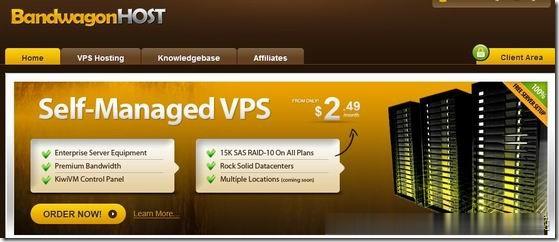
提速啦 韩国服务器 E3 16G 3IP 450元/月 韩国站群服务器 E3 16G 253IP 1100元/月
提速啦(www.tisula.com)是赣州王成璟网络科技有限公司旗下云服务器品牌,目前拥有在籍员工40人左右,社保在籍员工30人+,是正规的国内拥有IDC ICP ISP CDN 云牌照资质商家,2018-2021年连续4年获得CTG机房顶级金牌代理商荣誉 2021年赣州市于都县创业大赛三等奖,2020年于都电子商务示范企业,2021年于都县电子商务融合推广大使。资源优势介绍:Ceranetwo...
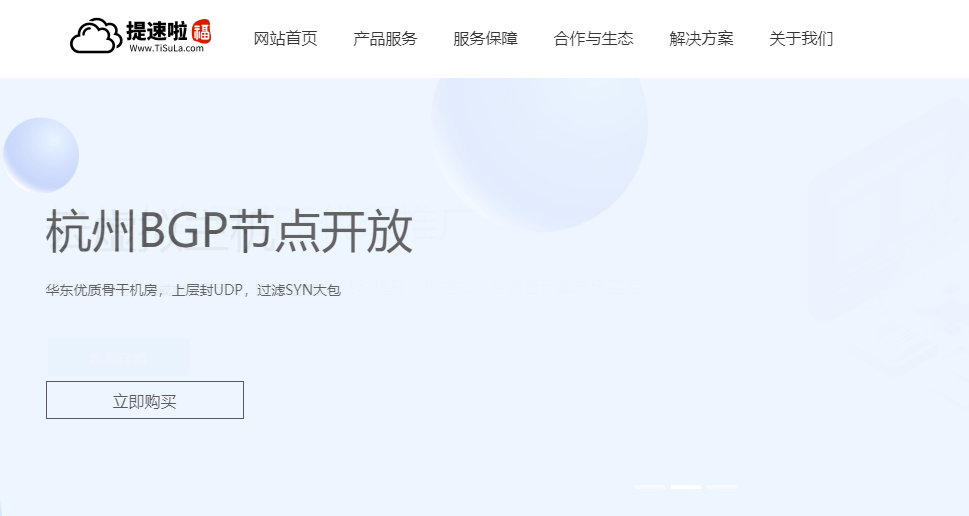
bluehost32元/月,2核2G/20GB空间,独立ip,新一代VPS美国云主机!
bluehost怎么样?bluehost推出新一代VPS美国云主机!前几天,BlueHost也推出了对应的周年庆活动,全场海外虚拟主机月付2.95美元起,年付送免费的域名和SSL证书,通过活动进入BlueHost中文官网,购买虚拟主机、云虚拟主机和独立服务器参与限时促销。今天,云服务器网(yuntue.com)小编给大家介绍的是新一代VPS美国云主机,美国SSD云主机,2核2G/20GB空间,独立...
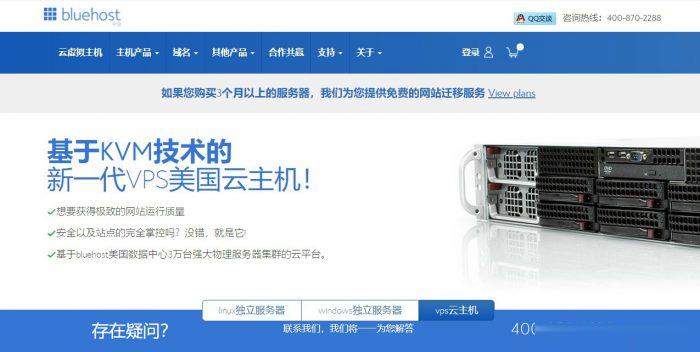
-
游戏内存修改器单机游戏的内存修改器用多了会导致系统内存出错吗录屏软件哪个好手机录屏的话那个软件会好一点压缩软件哪个好安卓手机哪一款解压缩软件比较好用?谢谢!游戏加速器哪个好游戏加速器用哪个比较好用宝来和朗逸哪个好宝来和朗逸哪个好等额本息等额本金哪个好到底是等额本息好还是等额本金好?手机杀毒哪个好手机杀毒软件哪个好 五大手机安全软件杀毒大比拼qq网盘在哪里QQ网盘在哪里东莞电信宽带东莞电信宽带资费怎样?dns服务器未响应DNS服务器未响应是什么